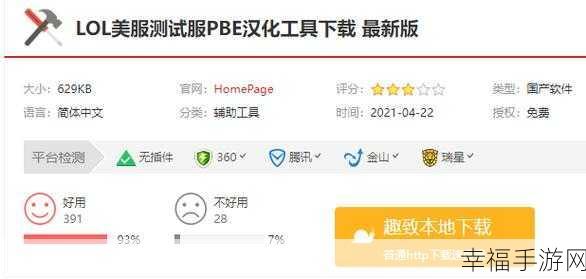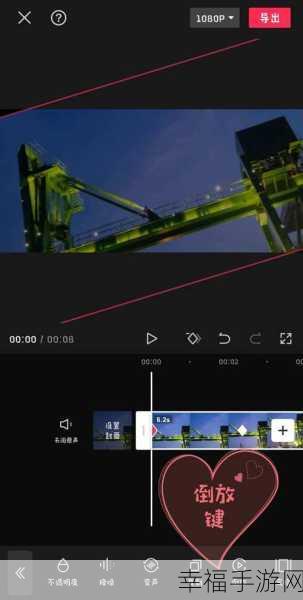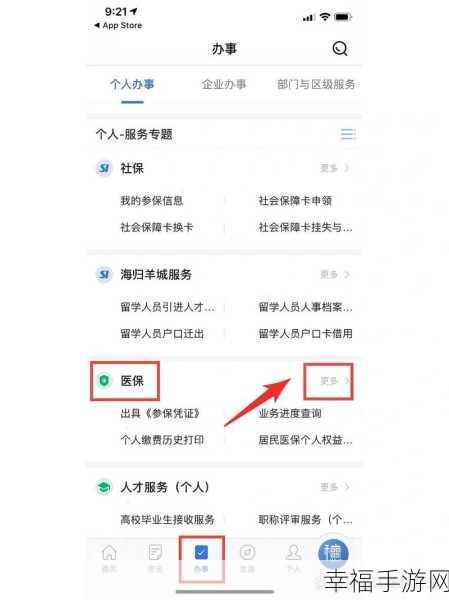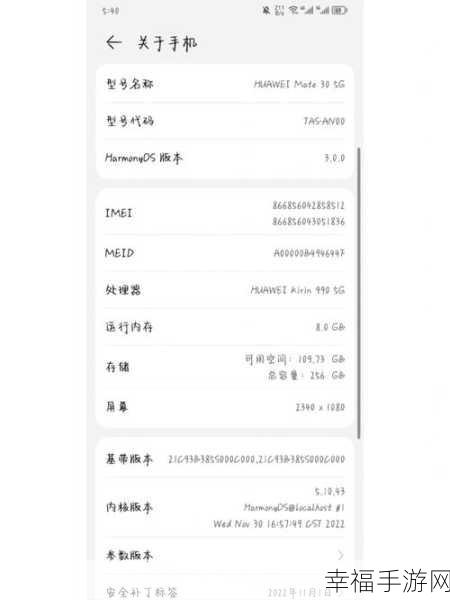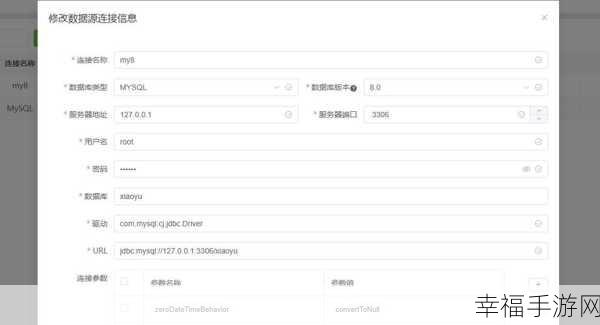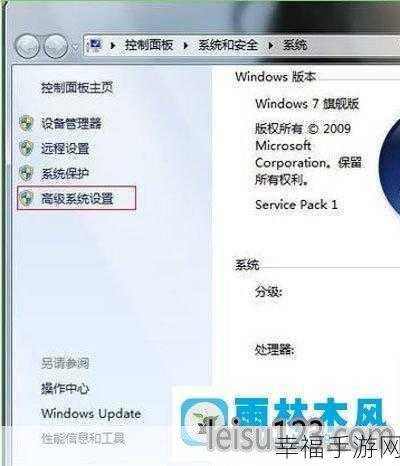在日常办公或学习中,我们经常需要使用 Word 文档进行文字编辑,而字体的选择和设置能够为文档增添独特的风格和魅力,隶书字体因其古朴典雅的特点备受青睐,如何在输入 Word 文档时将字体设置为隶书呢?下面就为您详细介绍。
中心句:在日常办公或学习中,Word 文档的文字编辑常需字体选择与设置。
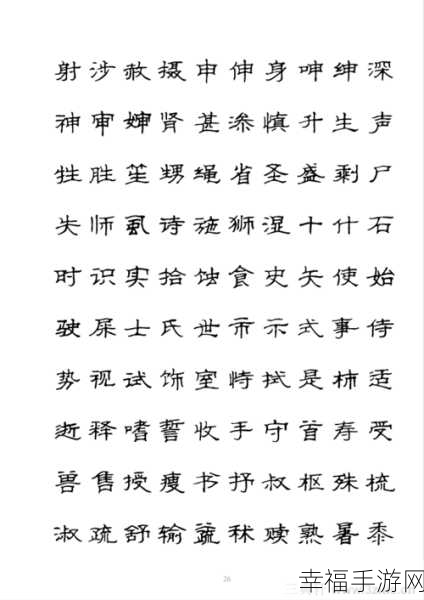
要将 Word 文档中的字体设置为隶书,第一步就是打开您的 Word 文档,在文档的页面中,找到“开始”选项卡,这是进行字体设置的关键入口。
中心句:将 Word 文档字体设为隶书,首先要打开文档找到“开始”选项卡。
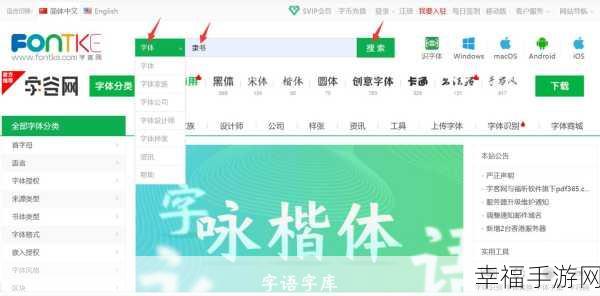
在“开始”选项卡中,您会看到一个字体设置的区域,在这个区域中,通常会显示当前所使用的字体名称,您需要点击字体名称旁边的下拉箭头。
中心句:“开始”选项卡中有字体设置区域,需点击字体名称旁下拉箭头。
当您点击下拉箭头后,会弹出一个字体列表,在这个列表中,您可以通过滑动滚动条或者直接输入“隶书”来查找隶书字体,找到隶书字体后,点击它进行选择。
中心句:点击下拉箭头弹出字体列表,通过滑动滚动条或输入查找隶书并选择。
完成选择后,您输入的文字就会自动显示为隶书字体了,如果您想要对整篇文档的字体进行统一设置,只需选中整个文档,然后再按照上述步骤进行操作即可。
中心句:完成隶书字体选择后,输入文字会自动显示为隶书,若要统一整篇文档字体,需先选中再操作。
将 Word 文档字体设置为隶书并不是一件复杂的事情,只要按照上述步骤逐步操作,您就能轻松实现字体的转换,为您的文档增添独特的魅力。
参考来源:个人经验及 Word 软件使用心得。
希望以上的攻略能够帮助到您,让您在使用 Word 文档时更加得心应手!